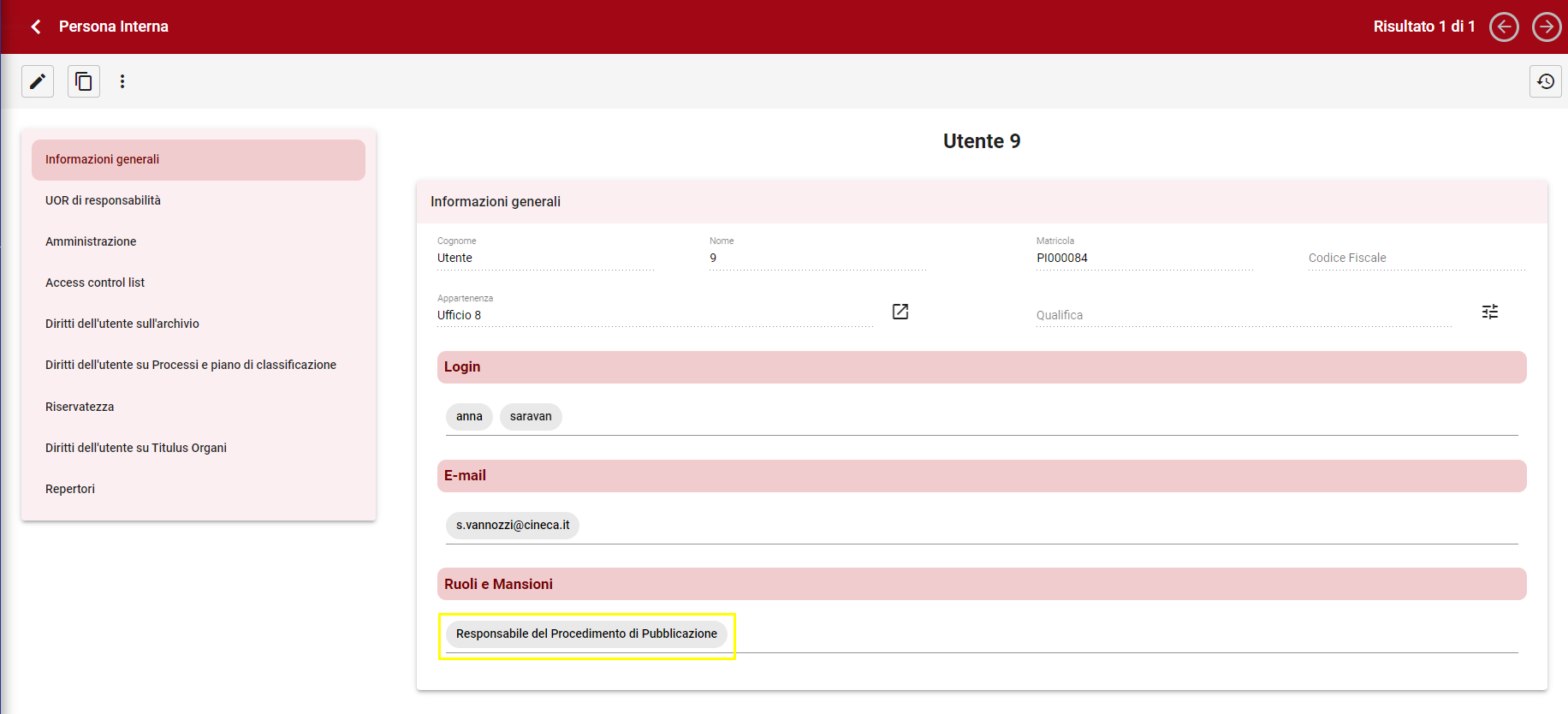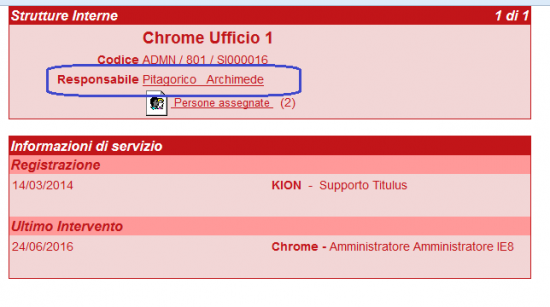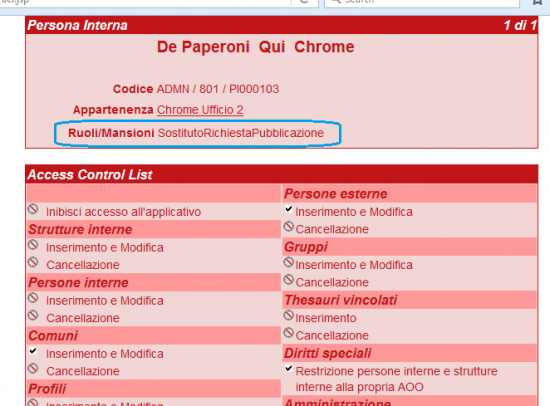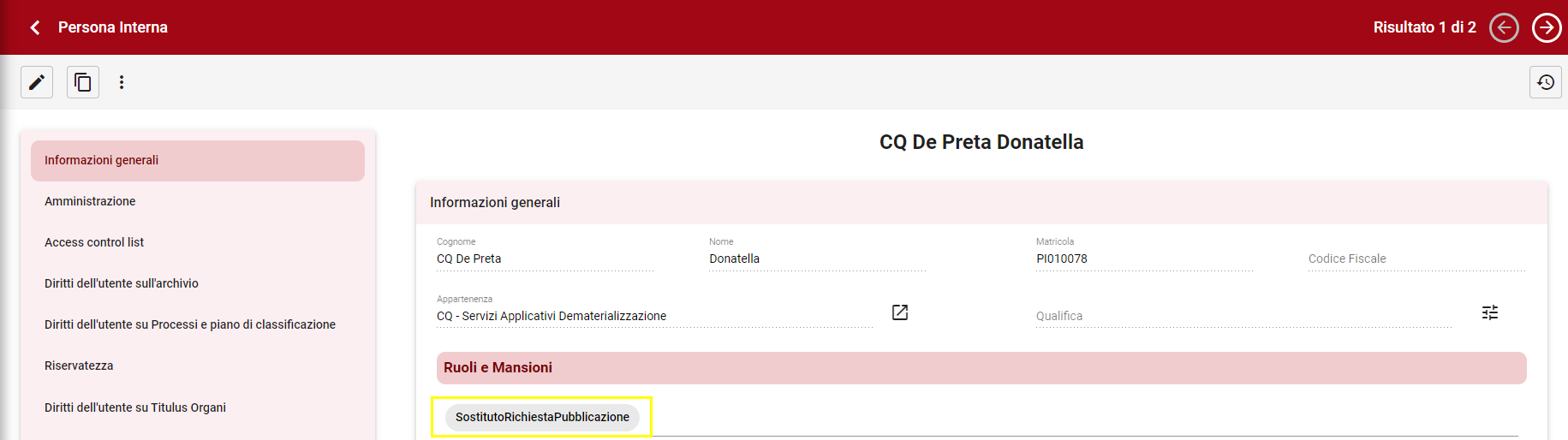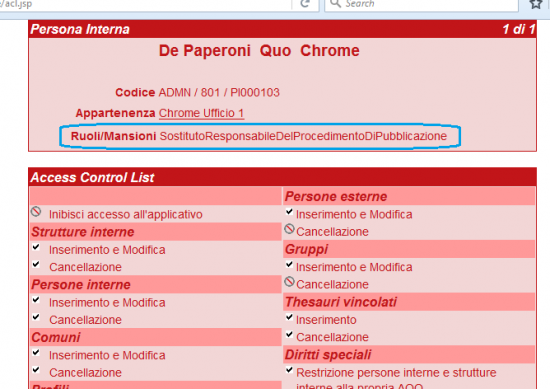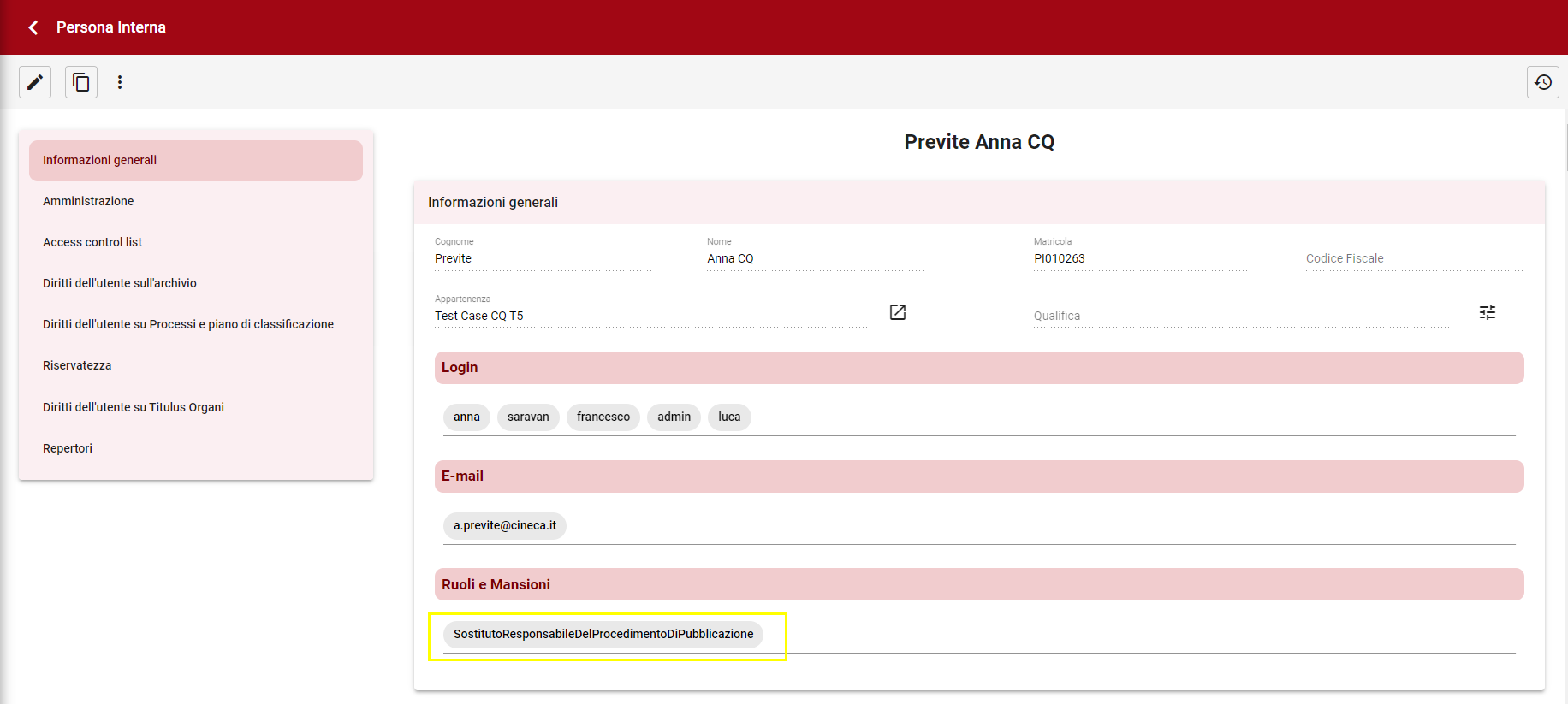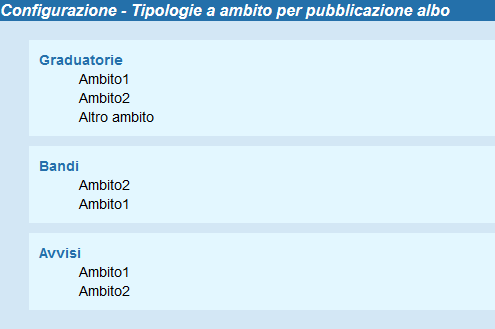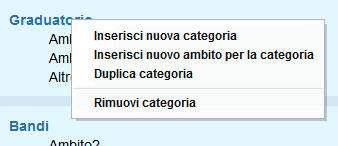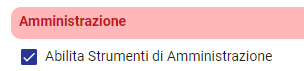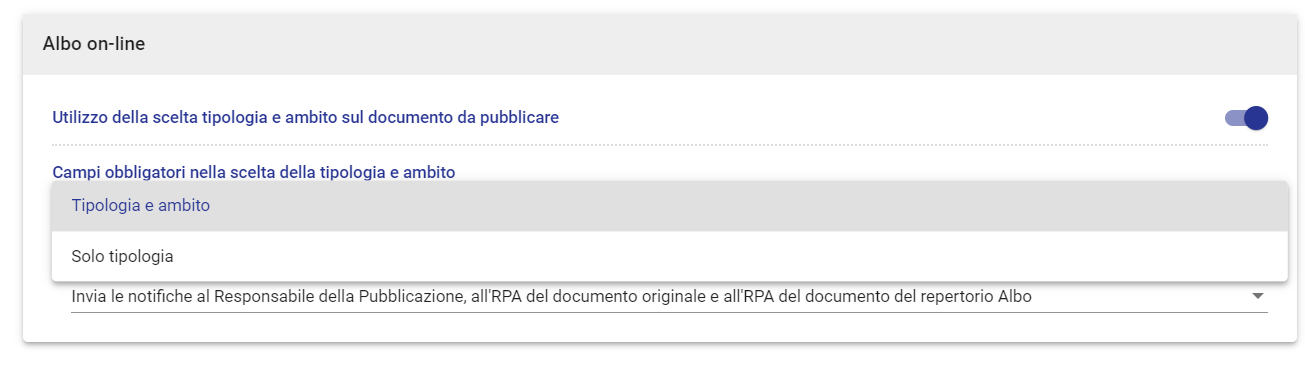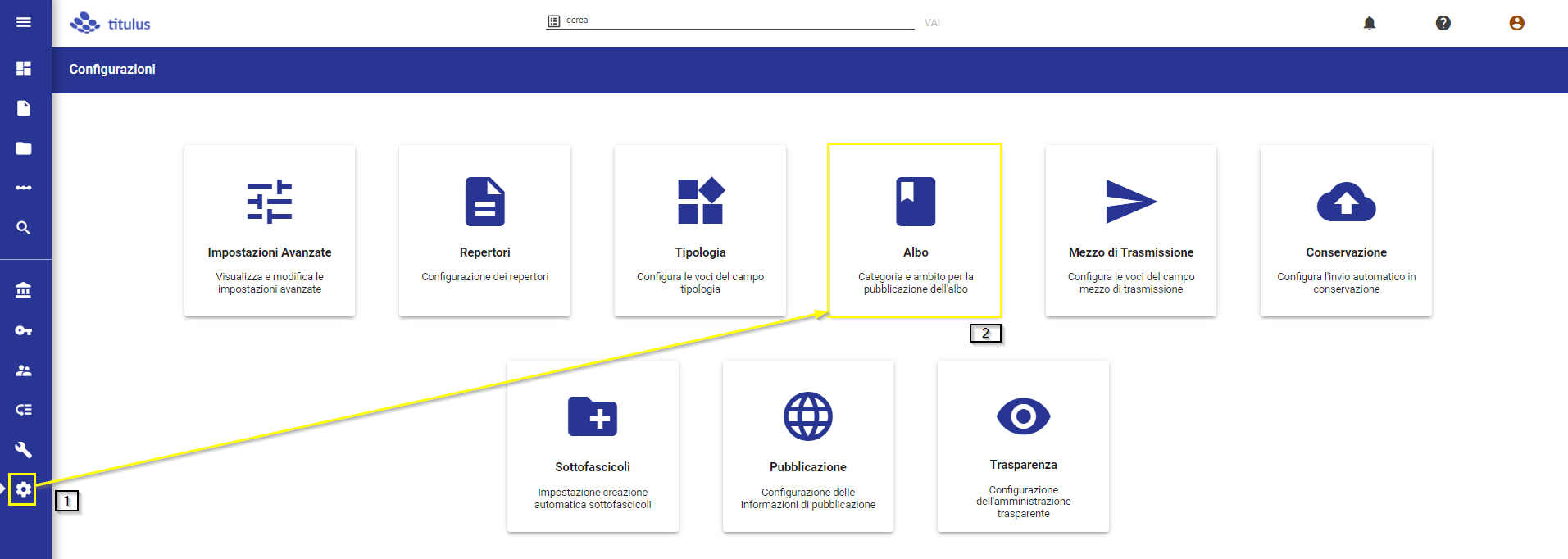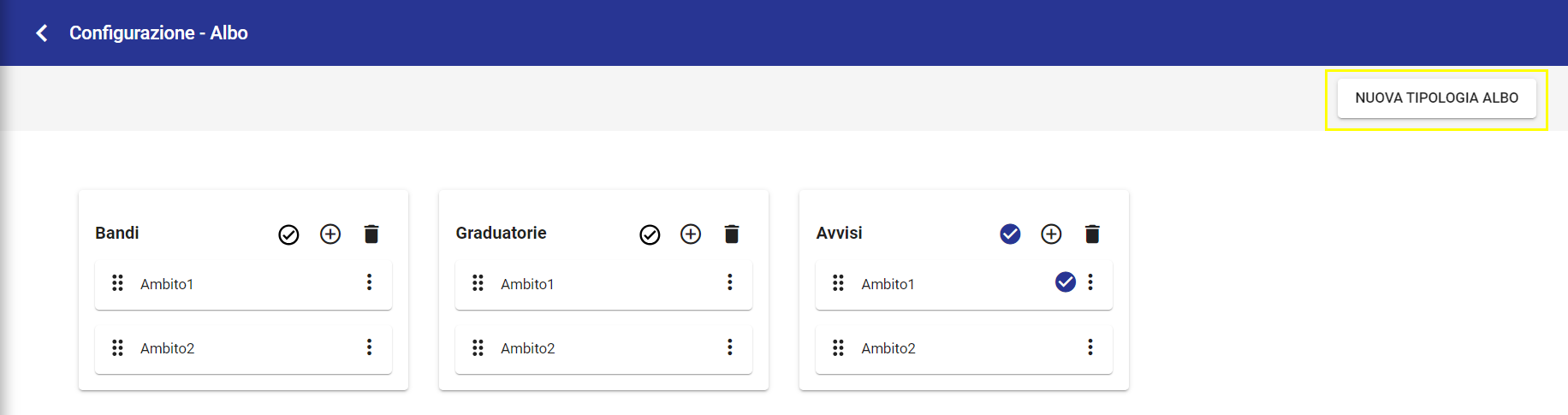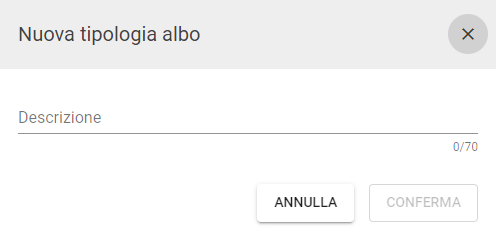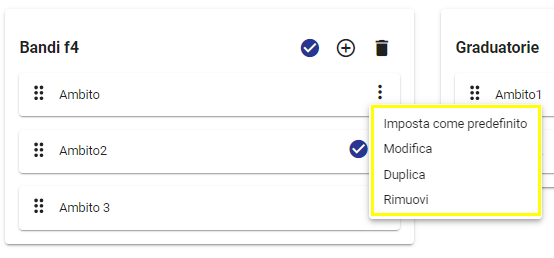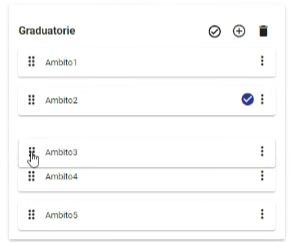...
Per la pubblicazione di un documento all'albo, si registra un nuovo documento nel repertorio “Albo Ufficiale di Ateneo” selezionando nella dashboard Documenti, nella sezione "Repertori", la funzionalità il repertorio "Albo ufficiale di Ateneo":
...
in presenza di un file che contiene dati personali, sensibili o giudiziari e quindi accompagnato dal suo file con omissis, Titulus manderà automaticamente in pubblicazione il solo file con omissis;
in assenza del file con omissis, verrà pubblicato solamente l'oggetto del documento.
Si rimanda al manuale Inserimento#InserimentodiunDocumentoinarrivo per le modalità di inserimento di un file con omissis.
Legenda dei ruoli
| RUOLO | DESCRIZIONE | ATTIVITA' |
|---|---|---|
| Richiedente pubblicazione (obbligatorio) | Responsabile del documento di origine - oppure utente con diritto di intervento sul documento - oppure Sostituto richiesta pubblicazione SostitutoRichiestaPubblicazione ( se configurato il ruolo). |
|
| Responsabile del procedimento di pubblicazione (RPP) (obbligatorio) | Responsabile del procedimento di pubblicazione: ruolo definito all'interno dell'Ente e configurato nell'ACL di Titulus. (si ricorda che può essere assegnato SOLO ad 1 utente nella stessa AOO). |
|
| Responsabile dell'ufficio dell'RPP (obbligatorio) | Ruolo non attivo, ma è richiesto che sia configurato. Può coincidere con l'RPP. | nessuna (sul documento Albo viene valorizzato in modo automatico) |
| Sostituto richiesta pubblicazione SostitutoRichiestaPubblicazione (facoltativo) | In caso di necessità è il sostituto del richiedente pubblicazione. | (vedi sopra) |
| Sostituto RPP SostitutoResponsabileDelProcedimentoDiPubblicazione (facoltativo) | In caso di necessità è il sostituto del Responsabile del procedimento di pubblicazione. | (vedi sopra) |
...
- il responsabile del documento, oppure
- in generale chi ha diritto di intervento su di esso
con diritto di inserimento In ogni caso entrambi con diritto di visualizzazione nel repertorio albo.
La richiesta viene automaticamente indirizzata, tramite apposito workflow, al responsabile del procedimento di pubblicazione (RPP), affinché proceda alla protocollazione dell’albo e successiva pubblicazione.
...
| Info | ||
|---|---|---|
| ||
Il button "Richiedi pubblicazione" è disponibile agli utenti che hanno:
e per quei documenti che:
|
...
I ruoli da configurare in ACL per il corretto funzionamento del workflow sono in parte obbligatori e in parte altri facoltativi.
RUOLI OBBLIGATORI
- Responsabile del Procedimento di Pubblicazione (RPP), ruolo da attribuire sulla scheda personale dell’utente preposto a firmare e protocollare il repertorio Albo ai fini della sua successiva pubblicazione:
- Responsabile dell’ufficio del Responsabile del Procedimento di Pubblicazione: non si tratta propriamente di un ruolo attivo nel workflow, ma deve essere valorizzato in modo che il documento di
...
- pubblicazione lo erediti automaticamente come responsabile
...
...
- . Ad esempio nella casistica soprastante il Responsabile dell'ufficio del Responsabile del Procedimento di Pubblicazione è l'utente Responsabile dell'Ufficio 8. Responsabile del procedimento di pubblicazione e responsabile dell'ufficio di appartenenza dell'RPP possono essere la stessa persona.
RUOLI FACOLTATIVI
- SostitutoRichiestaPubblicazione: sul documento di origine, la persona che ha diritto di cliccare sull’azione di richiesta di pubblicazione è sempre il responsabile del documento. È però possibile definire un sostituto con facoltà di richiesta pubblicazione:
- SostitutoResponsabileDelProcedimentoDiPubblicazione: l’azione “firma e protocolla” è disponibile sulla bozza di Albo al responsabile del procedimento di pubblicazione o a un suo sostituto, conferendogli il ruolo in ACL:
...
Configurazione di tipologia e ambito per i documenti da pubblicare
La categoria per i documenti da pubblicare è definita su due livelli, quello della tipologia e quello sottostante dell'ambito:
la tipologia identifica il tipo di documento e la competenza, ad esempio: "Bandi", "Graduatorie", "Regolamenti e normativa di Ateneo"
- l'ambito è una specifica della tipologia e ne definisce l'attività e la natura, ad esempio: "selezione personale e studenti"
La gestione della categoria viene attivata da una impostazione avanzata di Titulus, nella sezione Albo on-line:
| Info | ||
|---|---|---|
| ||
Se si sceglie di non utilizzare in pubblicazione tipologia e ambito, oppure si sceglie di utilizzare solo la tipologia, è necessario contattare il supporto Titulus, per adeguare il workflow di pubblicazione. |
Quando l'impostazione è a Sì, negli Strumenti di Amministrazione viene attivato un nuovo link:
Utilizzando il pulsante destro del mouse sulle varie voci, vengono mostrate le azioni disponibili, che permettono l'aggiunta e la rimozione dei valori:
Il doppio click su un valore consente di modificare la voce.
Per visualizzare la pagina relativa alla configurazione delle categorie e dell'ambito per la pubblicazione dell'Albo, deve essere abilitato in ACL il diritto Abilita strumenti di amministrazione e deve essere attiva l'impostazione "Utilizzo della scelta tipologia e ambito sul documento da pubblicare".
Questa configurazione permette di definire tipologia e, al suo interno, l'ambito per i documenti da pubblicare. Nel dettaglio si intende per:
Tipologia → il tipo di documento e la competenza, ad esempio: "Bandi", "Graduatorie", "Regolamenti e normativa di Ateneo"
- Ambito → una specifica della tipologia che ne definisce l'attività e la natura, ad esempio: "Selezione personale e studenti"
La gestione della tipologia e dell'ambito si attiva da una impostazione avanzata di Titulus, nella sezione Albo on-line.
È possibile configurare solo la tipologia oppure tipologia e ambito, come indicato dall'impostazione soprastante "Campi obbligatori nella scelta della tipologia e ambito".
NOTA BENE
Se si sceglie di non utilizzare in pubblicazione tipologia e ambito, oppure si sceglie di utilizzare solo la tipologia, è necessario contattare il supporto Titulus, per adeguare il workflow di pubblicazione.
Cliccando su "Nuova tipologia albo" è possibile inserire una nuova tipologia.
Inserire nel campo "Descrizione" del popup la tipologia desiderata.
Tramite l'icona "Imposta come predefinito" è possibile impostare la tipologia di default in pubblicazione di un documento all'albo. Se impostato il default, la tendina del campo di scelta della tipologia in Titulus sarà precompilata con il default selezionato.
Per eliminare il default di una tipologia utilizzare l'icona "Rimuovi come predefinito".
Tramite l'icona del cestino "Elimina tipologia albo" sarà possibile eliminare una tipologia precedentemente configurata . NOTA BENE: eliminando la tipologia verranno eliminati tutti gli ambiti eventualmente contenuti in quella tipologia.
Per ogni tipologia è possibile inserire uno o più ambiti tramite il button "Inserisci ambito" .
Tramite l'icona dei tre puntini in corrispondenza di un campo ambito esistente è possibile effettuare le seguenti azioni:
- Imposta come predefinito/Rimuovi come predefinito → quest'azione permette di inserire/rimuovere questo ambito come default in pubblicazione di un documento all'albo
- Modifica → permette di modificare la denominazione dell'ambito
- Duplica → permette di duplicare un ambito già inserito
- Rimuovi → permette di rimuovere un ambito già inserito
È possibile riordinare gli ambiti tramite drag&drop cliccando l'icona dei sei puntini e trascinando l'ambito selezionato nella posizione desiderata.
L'ordine inserito rispecchia quello della tendina presentata in fase di scelta dell'ambito nel procedimento di pubblicazione di un documento su Titulus.
L'ordine delle voci proposte in pubblicazione rispecchia l'ordine indicato nella pagina di gestione, che può essere cambiato trascinando le voci.